今天来给大家分享一个SolidWorks,钢锯的建模方法,大家相互学习。有什么问题可以在下方提出来,谢谢大家。

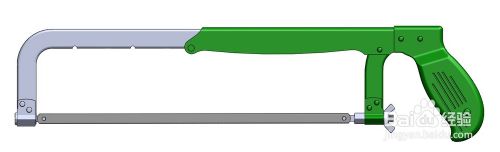
方法/步骤
-
1
以下说明内容,匀直接说使用的操作功能,其他都不多做说明,大家都明白的。
首先使用凸台-拉伸1功能,画出如下图所示的图形:

-
2
然后使用切除-拉伸1功能,画出如下图所示的图形:

-
3
然后使用凸台-拉伸功能,画出如下图所示的图形:

-
4
然后使用凸台-拉伸功能,画出如下图所示的图形:

-
5
然后使用切除-拉伸功能,画出如下图所示的图形:

-
6
然后使用凸台-拉伸功能,画出如下图所示的图形:

-
7
然后使用凸台-拉伸功能,画出如下图所示的图形:

-
8
然后使用凸台-拉伸功能,画出如下图所示的图形:

-
9
然后使用扫描功能,画出如下图所示的图形:

-
10
然后使用凸台-拉伸功能,画出如下图所示的图形:

-
11
然后使用凸台-拉伸功能,画出如下图所示的图形:

-
12
我给部画出下面5个部件,如下图所示的图形:






-
13
然后使用装配体进行组合功能,画出如下图所示的图形:


 END
END
经验内容仅供参考,如果您需解决具体问题(尤其法律、医学等领域),建议您详细咨询相关领域专业人士。
作者声明:本篇经验系本人依照真实经历原创,未经许可,谢绝转载。
展开阅读全部
文章评论